Новый уровень Valve: обзор SteamOS и Steam Machine ~ Wi
 Серьезный конкурент не только для консолей, но и для игровых компьютеров на базе Windows? Легко… Корпорация Valve, предоставляющая доступ к сотням популярных игр и другому развлекательному контенту и это все в купе с
открытой базой в лице Linux Debian делают страшную связку из бесплатно
распространяемой операционной системы от Valve Corporation и ПК, на
котором она установлена. Но все ли так просто? Впрочем, война только начинается и никто не знает «кто улыбнется последним»…
Серьезный конкурент не только для консолей, но и для игровых компьютеров на базе Windows? Легко… Корпорация Valve, предоставляющая доступ к сотням популярных игр и другому развлекательному контенту и это все в купе с
открытой базой в лице Linux Debian делают страшную связку из бесплатно
распространяемой операционной системы от Valve Corporation и ПК, на
котором она установлена. Но все ли так просто? Впрочем, война только начинается и никто не знает «кто улыбнется последним»…Начало
В конце прошлого года произошло значимое событие, которое в недалеком будущем (а возможно уже и сейчас) может серьезно изменить отношение многих пользователей к играм на ПК в обычном его понимание. Мир увидел новую ОС, разработчиком которой выступила известная любому геймеру (да и простому обывателю) компания Valve Corporation, имеющая собственную платформу для распространения игр и другого развлекательного контента, а так же создатель таких бессмертных проектов как: Half-Life, Counter-Strike, Dota2, Portal Left 4 Dead и многие другие. В качестве официальной причины такого достаточно неожиданного решения называется тот факт, что команда Valve серьезно недовольна взятым в Microsoft курсом, ориентированным на сенсорное управление. В своем интервью двухлетней давности Гейб Ньюэлл (Gabe Newell), управляющий директор Valve, подчеркнул необходимость создания альтернативы бесперспективной, с его точки зрения Windows 8. В то же время он обратил внимание и на отсутствие будущего у закрытых игровых платформ. По мнению Нюэлла, будущее за системами, в которых каждый пользователь сможет приносить пользу для других, в результате чего грань между потребителем и автором постепенно стирается, а интерес лишь возрастает. А Ньюэлл знает о чем говорит, стоит только сказать о турнире International 4 по Dota 2 и немыслимым призовым в киберспорте — почти 11 миллионов $
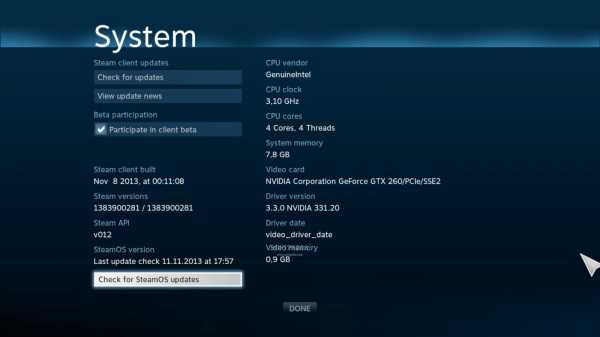
Вышедшая SteamOS стала первым шагом на пути к созданию принципиально новой структуры общения создателей контента и их клиентов, а сама система названа разработчиком не просто операционной, а кооперационной. Так что перед нами не только ОС, а первый этап реализации глобального проекта, который, в случае успешного продвижения, может сделать Valve лидером игровой (и не только) индустрии, а саму индустрию преобразить до неузнаваемости. Впрочем, практические перспективы пока достаточно туманны. Новая ОС — хоть и претерпела некоторые изменения со дня первого своего появления на свет — все еще пребывает в стадии бета-версии и пока рекомендуется для установки лишь энтузиастам.
надпись на сайте Valve
Впрочем, Valve уверяет, что полноценную версию ждать осталось недолго. Как и бета, она будет бесплатной для пользователей и бесплатно лицензируемой для разработчиков, что, по задумке Valve, и должно стать основой новой концепции игрового мира. Издатели и разработчики при необходимости смогут вносить свои изменения в систему, а сам по себе факт отсутствия единого владельца позволяет говорить о надежной защите новой игровой платформы от недобросовестного разработчика, желающего заработать лишнего на внесении выгодных только ему одному изменений в систему.
Аппаратная база
Можно долго спорить о том, какое будущее ждет игровые консоли, но, в отличие от ПК, они имеют один существенный недостаток — закрытую архитектуру, ограничивающую пользователя в его законном праве выбора. В противовес консолям SteamOS, как и любая другая ОС, устанавливается на ПК с самым широким спектром комплектующих. Жесткие требования предъявляются лишь к процессору, который обязательно должен иметь 64-битную архитектуру. А вот ограничения, связанные с производителем видеоадаптера, разработчики уже сняли, указав в рекомендованных требованиях обязательное наличие графической карты не одной только NVIDIA, как было раньше, но и AMD или Intel.
Аппаратную базу, на которую устанавливается SteamOS, в Valve назвали просто и лаконично: Steam Machine. Преимущественно это, конечно, будут ПК, но в будущем наверняка найдутся желающие поставить эту ОС и на что-нибудь более экзотическое (например, на портативную систему вроде SteamBoy). Самое главное, что Steam Machine всегда можно собрать не только по своему собственному вкусу, но и в соответствии с размером кошелька, чего не скажешь о закрытых консолях.
Прототип игрового манипулятора Steam Controller
Steam Machine — это устройства не только для энтузиастов. Сама Valve предлагает пользователям свою версию открытой игровой консоли с уже предустановленной SteamOS. От прочих ее отличает наличие в комплекте поставки оригинального манипулятора Steam Controller, который примечателен двумя круглыми трекпадами для больших пальцев вместо кнопок или джойстиков. К сожалению, в нашу тестовую лабораторию Steam Controller пока не попал, но, по словам разработчиков, высокое разрешение трекпадов, сравнимое с разрешением мыши, позволяет работать с этими устройствами ввода эффективнее, чем с аналогами. Кроме того, новый контроллер работает со всеми играми, распространяемыми через Steam-клиент, — даже с теми, которые раньше работали только с клавиатурой и мышью. Пара линейных резонансных приводов обеспечивает трекпадам механизм тактильной отдачи. При этом заявляется, что тактильный канал имеет настолько широкий частотный диапазон, что трекпады можно использовать даже в качестве динамиков, воспроизводя с их помощью звук.
 Steam Controller в игре Portal 2
Steam Controller в игре Portal 2 В Steam Controller реализовано еще немало различных новаторских идей, таких как многофункциональный сенсорный дисплей для управления, получения информации и многого другого. Описывать их, не имея в наличии самого устройства, бессмысленно, так что оставим эту тему для следующего разговора о новинках от Valve. Пока же скажем лишь, что Steam Controller, как и Steam Machine, и SteamOS, отличается открытостью платформы. Более того, в Valve надеются, что пользователи и разработчики в будущем помогут улучшить устройство, все еще пребывающее на стадии прототипа.
SteamOS: установка
Установка первых официально появившихся в Сети дистрибутивов с бета-версией SteamOS была занятием весьма непростым, рассчитанным на опытных пользователей. Файлов с ISO-образами не было, имелись лишь простые архивы с файловым набором, монтировать которые нужно было в строгом соответствии с неофициальной инструкцией, появившейся только после того, как новую ОС попробовали первые пользователи. Но даже при неукоснительном соблюдении всех правил и порядка установки вероятность того, что все заработает с первого раза, стремилась к нулю. К тому же строгие ограничения по минимальному объему жесткого диска или обязательному наличию у системной платы спецификаций UEFI многих потенциальных пользователей заставляли повременить с экспериментами до лучших времен.
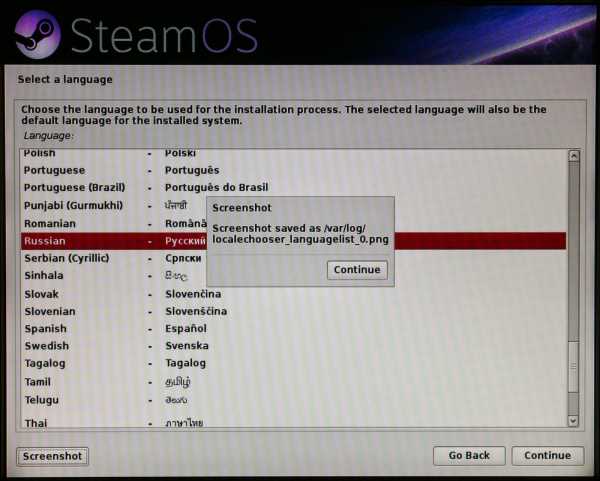
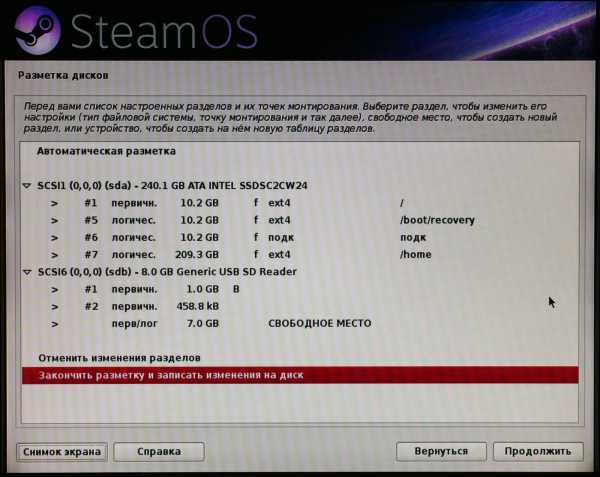
Установка SteamOS в ручном режиме
Все изменилось совсем недавно, когда на официальном сайте разработчиков появилась ссылка на образ, который можно развернуть на любой флеш-носитель. Теперь достаточно установить в BIOS в качестве первоочередной загрузку с USB-носителей и наслаждаться установкой SteamOS, которая по своей простоте сможет заткнуть за пояс даже Microsoft Windows. Вариантов установки доступно два — автоматический и ручной. Последнего пугаться совсем не стоит. Напротив, лучше выбрать именно его, так как в этом случае пользователю предоставляется возможность разбить диск по своему усмотрению. Интересно, что при этом пользователь может сделать скриншоты происходящего на экране, правда открыть их в дальнейшем нам так и не удалось.
Никакой работы с консольными командами, которая была практически неизбежной при установке предыдущих версий дистрибутивов SteamOS, замечено не было. Другими словами, с установкой текущей бета-версии SteamOS справится даже самый заядлый «форточник», который о существовании такого страшного зверя, как Linux, знает лишь по незнакомому ему сленгу системных администраторов в офисе, где он работает.
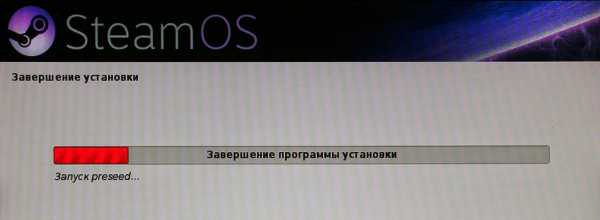
Завершение установки SteamOS
Сетевое соединение для установки не требуется, но без него не обойтись на этапе настройки учетной записи. Да и вообще, Steam-клиент без сети — как человек без рук: это сетевая система. После установки и перезагрузки SteamOS автоматически нашла имеющиеся в Сети обновления. В нашем случае никакие драйверы дополнительно ставить не пришлось. Подключились и сетевые адаптеры, и звук, и интегрированное графическое ядро. Иными словами, система оказалась готовой к работе, что называется, «из коробки».
SteamOS: основной интерфейс
В нашем случае SteamOS загружалась с SSD-носителя. Скорость полной загрузки, начиная с нажатия на кнопку питания на Steam Machine и заканчивая появлением графического интерфейса на экране, составляет немногим менее двадцати секунд, что удовлетворительно — если учесть, что сюда же входит время на подключение сетевого аккаунта. Но все равно не слишком быстро. Основной графический интерфейс SteamOS представляет собой не что иное, как обновленный интерфейс клиента SteamOS в режиме Big Picture, устанавливаемого на ПК под управлением Microsoft Windows, Mac OS или Linux Ubuntu. Он, хоть и запускается автоматически при загрузке SteamOS, по сути, является обычной надстройкой над основой новой ОС — Linux Debian. Интерфейс легко закрыть и перейти к окружению рабочего стола GNOME. Но пока вернемся к клиенту Steam.
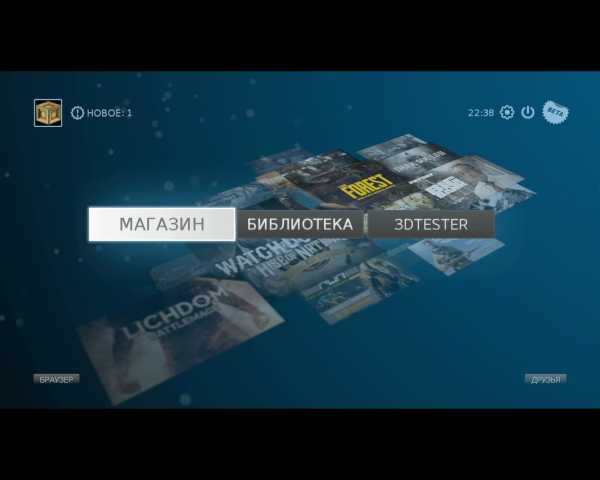
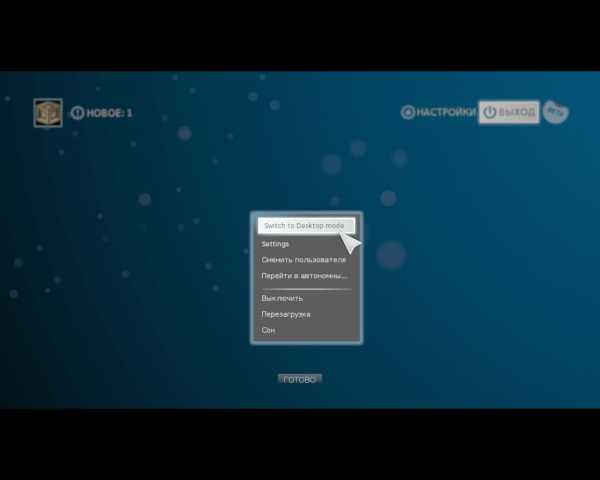
Основной интерфейс SteamOS
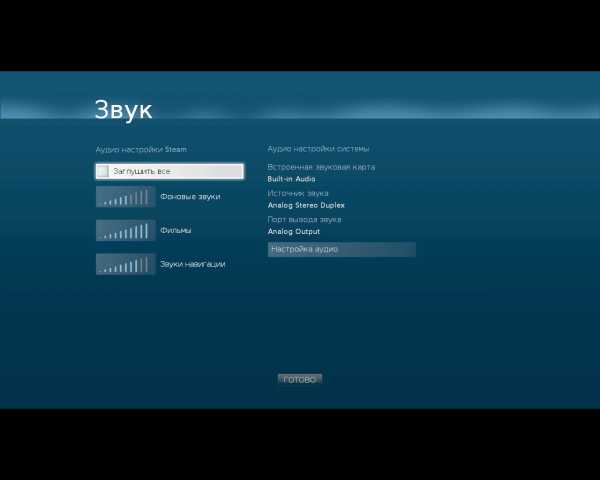
Настройки звукового сопровождения SteamOS
Основной интерфейс SteamOS предельно прост, но вместе с тем он имеет безупречное графическое оформление с трехмерными анимированными элементами и просто великолепное звуковое оформление — спокойное, предрасполагающее к релаксации, с какими-то фантастическими звуками других планет. Звук при необходимости можно отключить, но в первые дни работы со SteamOS делать это совсем не хочется.
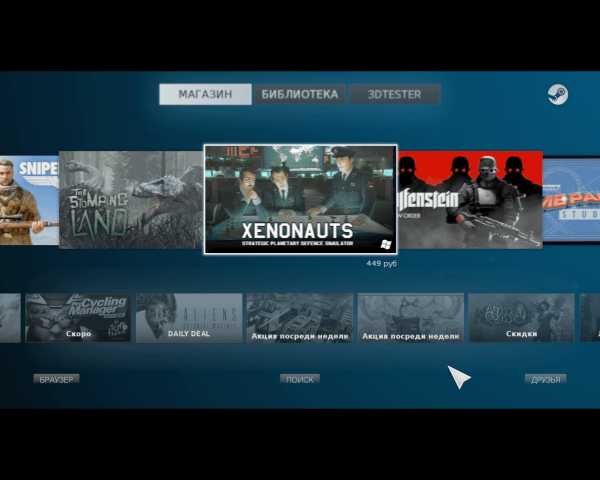
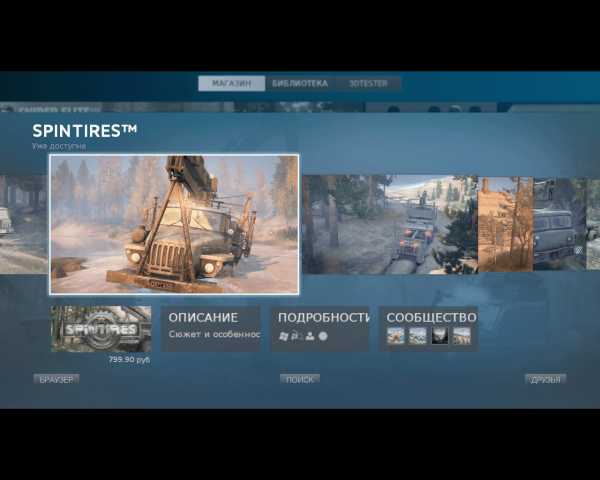
Магазин
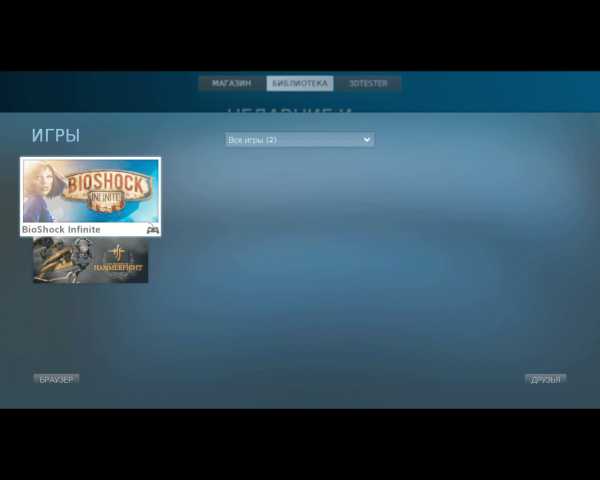
Библиотека
Меню состоит из трех основных пунктов: «Магазин», «Библиотека» и «Сообщество». Первые два ведут пользователя на страницы покупок и уже купленных продуктов, а третий пункт служит для перехода на страницу настроек личного профиля. Само меню наложено на анимированный рабочий стол, под которым разложены виртуальные обложки различных игровых новинок, которые постоянно находятся в не напрягающем глаз медленном движении. Вообще, анимации и динамике движения объектов в SteamOS, равно как и в обновленном клиенте SteamOS с режимом работы Big Picture, уделено повышенное внимание. Все перемещения объектов осуществляются плавно и четко, а специфическое музыкальное оформление только усиливает какой-то космический эффект происходящего на экране. В вечернем полумраке гостиной, для которой, по задумке разработчиков, и предназначена новая ОС, выглядит все это действительно впечатляюще.
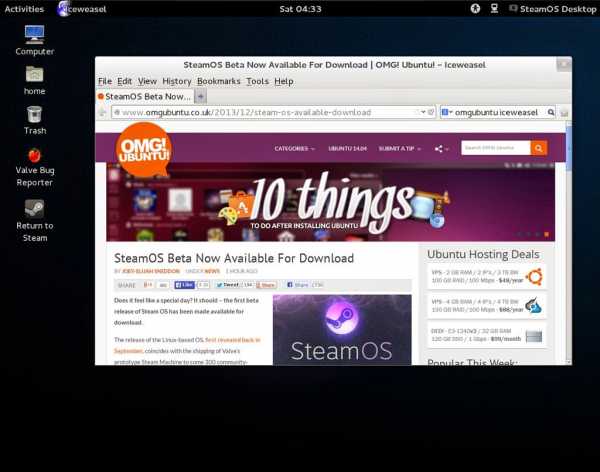 Интернет-браузер
Интернет-браузер Разделами основного меню возможности надстройки SteamOS не ограничиваются. Так, на каждой странице меню в нижней части экрана есть кнопка, активирующая работу встроенного интернет-браузера. При этом большая круглая кнопка с эмблемой Steam в правом углу экрана всегда готова возвратить вас на главную страницу.
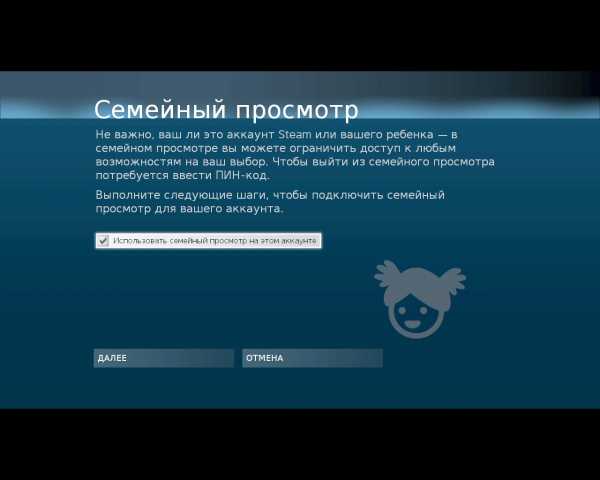


Настройки ограничений доступа
В отличие от клиента Steam, SteamOS имеет несколько полезных возможностей, связанных с коллективным семейным использованием. Во-первых, в разделе настроек есть функция семейного просмотра. Для каждого пользователя со своим аккаунтом может быть установлен ряд ограничений вплоть до ручного выбора разрешенных ему к просмотру игр. Можно вообще закрыть вход в магазин Steam или, например, ограничить пользование чатом.
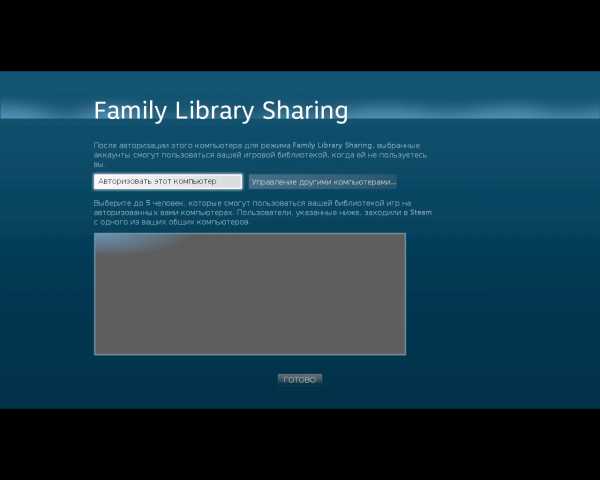
Настройки функции Family Sharing
Вторая функция называется Family Sharing. С ее помощью любой член вашей семьи или, скажем, кто-то из ваших друзей сможет играть в игры из вашей библиотеки, когда ей не пользуетесь вы сами. Всего в этот «семейный круг» может быть допущено до пяти пользователей.
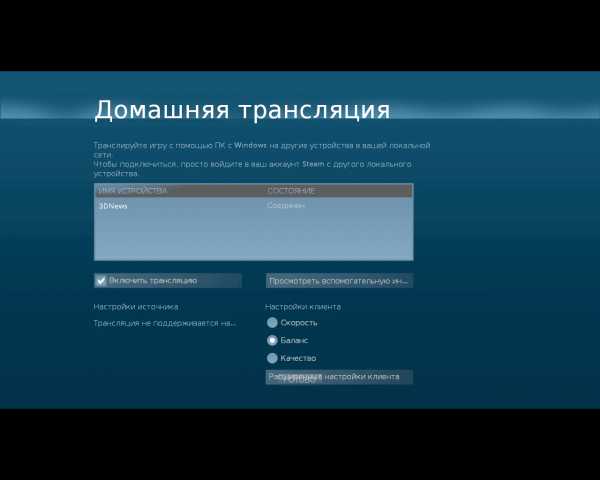
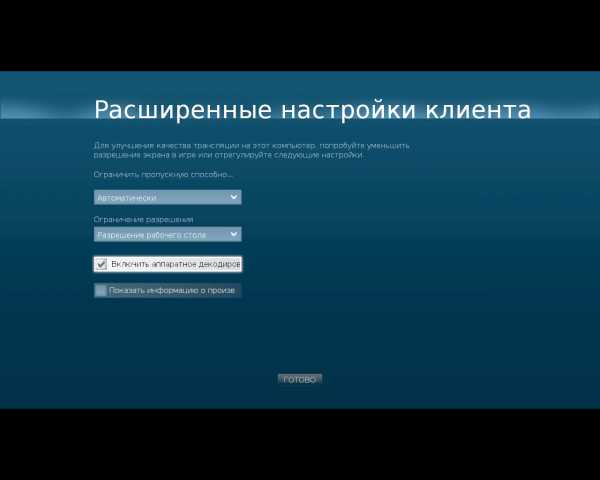
Настройки стриминга
Еще одна отличающая SteamOS от обычного клиента Steam функция не связана напрямую с семейными ограничениями, но все же решает вопросы, так или иначе связанные с тем, что у каждого члена семьи зачастую есть свой компьютер с установленными на него играми. Размещенная в гостиной Steam Machine со SteamOS может удаленно запускать на других устройствах под управлением Windows или Mac OS игры из библиотеки Steam. Главное, чтобы на этом компьютере был запущен клиент Steam с тем же пользовательским аккаунтом. Система автоматически просканирует сеть и установит соединение, после чего пользователю будет предложено воспользоваться теми играми, которые установлены на устройстве-сервере. Эта функция называется стримингом и может послужить еще и для того, чтобы запускать на Steam Machine те игры, которые пока не вышли для SteamOS и Linux.
 Меню настроек SteamOS
Меню настроек SteamOSОстальные настройки SteamOS касаются сети, звука и изображения и в целом ничем примечательным не отличаются. Но на этом возможности SteamOS не заканчиваются. Самое интересное ждет тех пользователей, которые проявят к SteamOS дополнительный интерес.
SteamOS: скрытые возможности
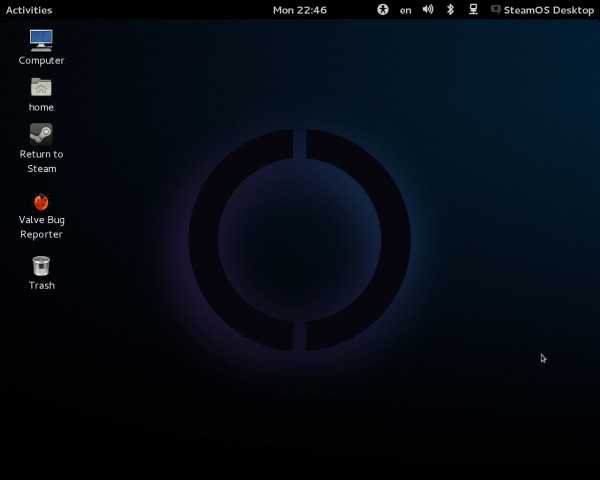
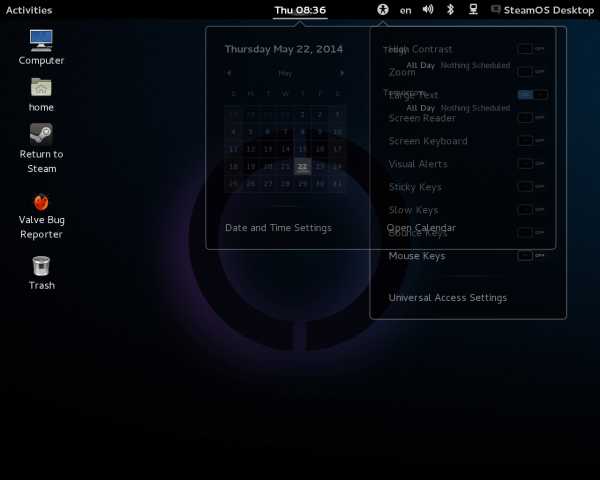
Рабочий стол GNOME
Большинство пользователей наверняка ограничатся графическим интерфейсом SteamOS и будут использовать Steam Machine только в качестве домашнего развлекательного центра. Игры, социальные сети, а в недалеком будущем еще и доступ к медиасервисам — что еще нужно для безмятежного времяпровождения? Но если вдруг в перерывах между боевыми спецоперациями и изучением последних записей в журналах друзей вам захочется немного поработать, то смело жмите кнопку [Выход] в верхней части экрана и из выпадающего меню выбирайте вместо [Выключить] или [Сменить пользователя] пункт [Рабочий стол]. И вот уже через две-три секунды на экране появится рабочая среда GNOME.
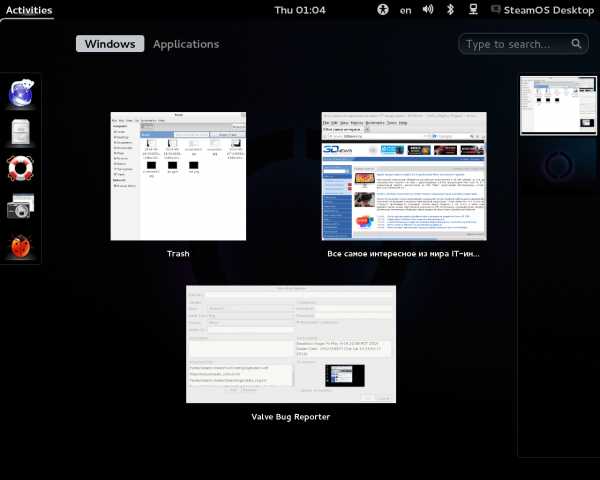
Меню Activities и открытые окна
Она немного отличается от привычного для многих интерфейса Windows, но интуитивно понятна и для быстрого освоения не требует никакого особого обучения. Вместо привычной многим кнопки [Пуск] в GNOME имеется кнопка [Activities], при нажатии на которую вы попадете в меню установленных приложений и открытых окон.
Предустановленные приложения
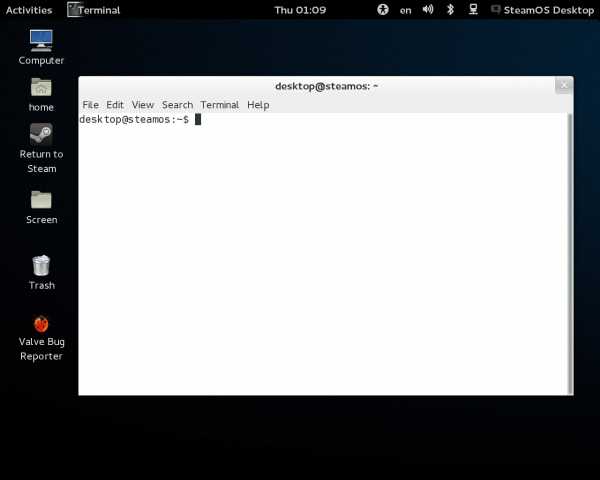
Работа с консолью
Предустановленного ПО у SteamOS минимум. Система не перегружена лишними приложениями, поэтому все, вплоть до видеоплеера, нужно устанавливать самостоятельно. В репозитории Debian Wheeezy вполне достаточно программ и различных приложений как для работы, так и для развлечений, но для установки ПО придется воспользоваться консолью — текстовой строкой, что может отпугнуть незнакомых с Linux пользователей. Тех же, кто не поленится потратить час-два на изучение основ и чтение простых инструкций, ждет открытие новых возможностей SteamOS и всего, что доступно пользователям Linux Debian. Даже если вы не были раньше знакомы с Linux — освоить азы работы с ним будет совсем несложно. Стоит попробовать!
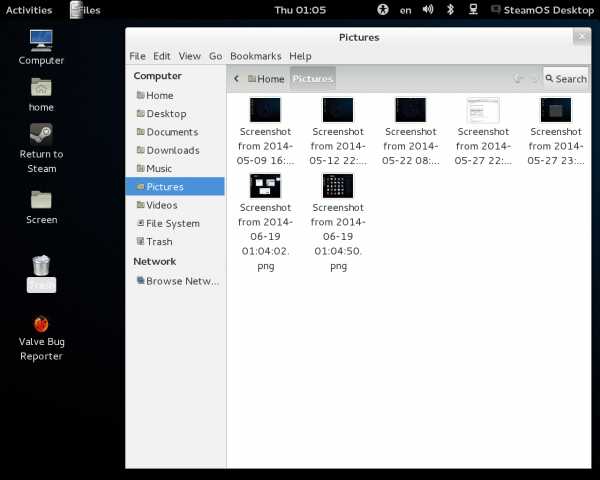
Файловый менеджер
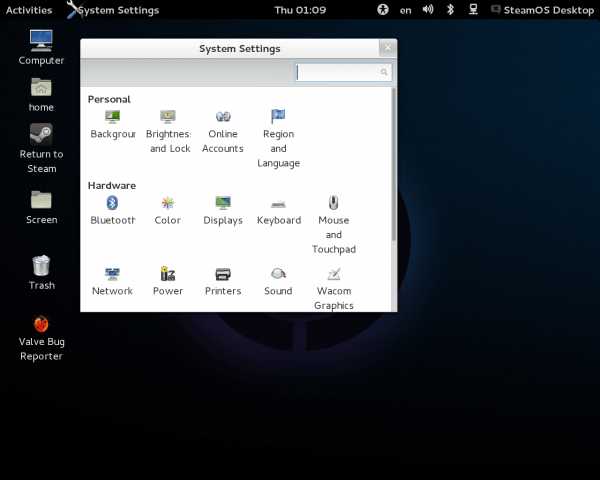
Системные настройки Linux Debian
В остальном работа с Linux Debian не должна встретить непонимания даже среди тех пользователей, которые не были ранее знакомы с Linux. Здесь есть и традиционный менеджер файлов, и вполне обычный интернет-браузер, и масса других привычных пользователю Windows утилит. Настройки аппаратной составляющей и самой системы также не выглядят как-то необычно. В крайнем случае на помощь всегда придет русскоязычный интерфейс и многочисленные справки и форумы, которых более чем достаточно на просторах Интернета.
SteamOS: в работе
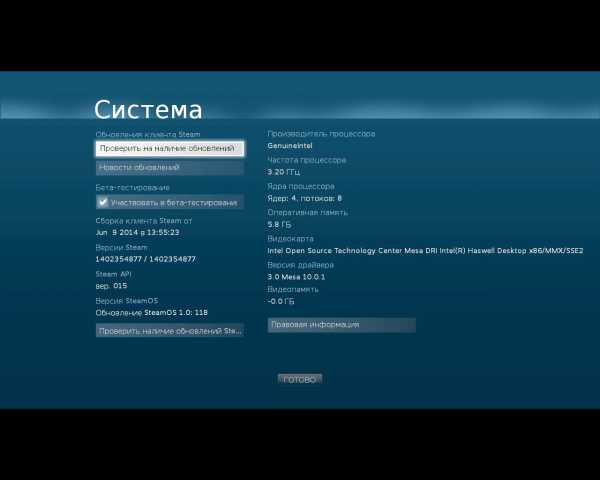
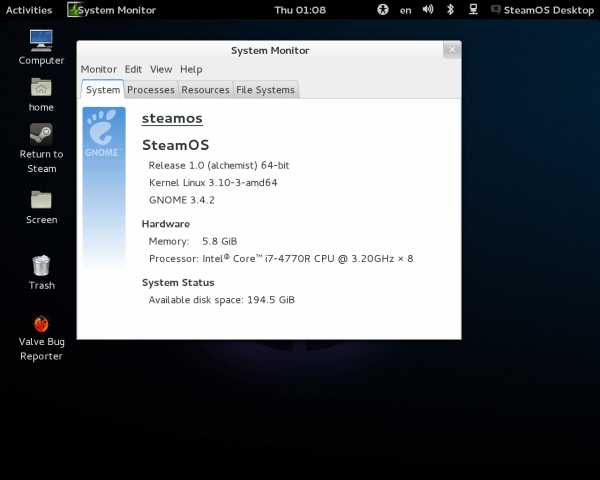
Системная информация о SteamOS и используемом в качестве Steam Machine ПК
Если судить по многочисленным отзывам на форумах, оставленным самыми первыми пользователями SteamOS, проблем с ее работой поначалу было немало. Масса ошибок и недоработок заставляла опытных пользователей все доводить до рабочего состояния своими руками. Но сегодняшнюю версию системы уже можно смело рекомендовать к установке и эксплуатации даже тем пользователям, которые с Linux вообще незнакомы. Последнее обстоятельство связано не только со стабильной работой системы, но еще и с тем, что она не требует практически никакой настройки и готова к использованию сразу после установки.
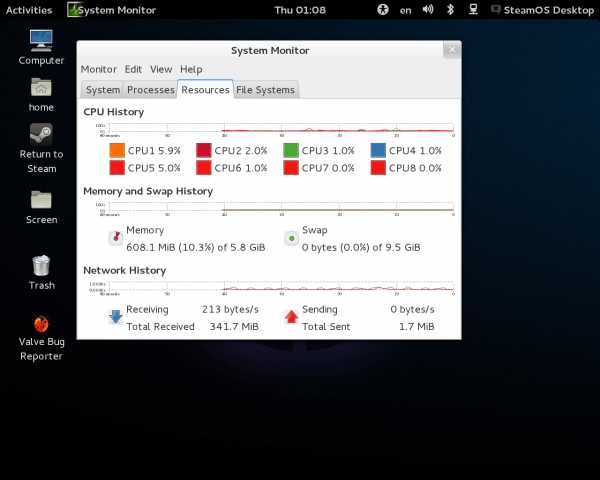
Потребление ресурсов Linux Debian при работающем интернет-браузере
За все время тестирования не было замечено ни одного сбоя. Причем это касается как фирменного окружения SteamOS, так и рабочего стола GNOME. Навигация по системе осуществляется без малейших задержек. Работа браузера и скорость запуска различных программ ничем примечательным не отличаются. При этом в спокойном состоянии, то есть при запущенном интернет-браузере и нескольких открытых окнах, сам Linux Debian для себя требует минимального количества ресурсов.
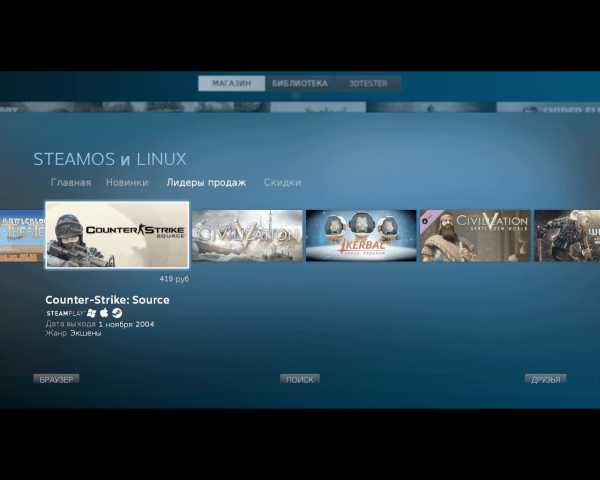
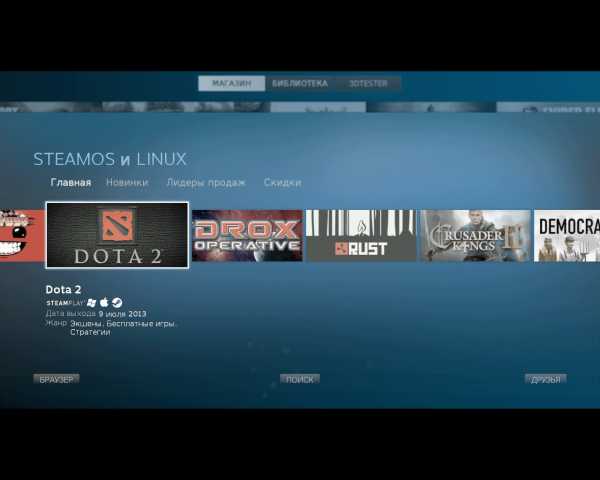
Linux-игры из магазина Steam
С играми дело обстоит несколько сложнее. Почти все свои игры Valve уже адаптировала под работу со SteamOS. Все, что осталось, также в скором времени появится на новой платформе. Что касается остальных разработчиков, то они не только с интересом наблюдают за разворачивающимися событиями, но и принимают активное участие в освоении рынка Linux-игр. Пока в основном речь идет об адаптации различных успешных Windows-проектов. На момент написания статьи магазин Steam насчитывал 538 наименований игровых приложений под SteamOS. Согласитесь, что это не так уж и мало для проекта, который пока еще даже официально не вышел и существует лишь в бета-версии! Но не исключено, что если SteamOS получит должную популярность, то Valve может вообще отказаться от разработки игр под Windows, так что в будущем игровой мир могут ждать существенные изменения.

Передача данных с помощью функции стриминга
Что касается функции стриминга, то в домашней гигабитной сети она оказалась вполне работоспособной. При этом клиент со SteamOS почти не тратит собственных ресурсов на работу. Основная загрузка аппаратной базы происходит на компьютере-сервере, а он может работать под любой ОС, на которую возможно установить клиент Steam.
Выводы
Если Valve и Steam для вас чуть больше, чем просто знакомые слова, то попробовать SteamOS на вкус вам надо обязательно. Если же при этом вам еще и не чужд Linux, то SteamOS из развлекательной может легко превратиться в полноценную рабочую ОС с горизонтами, ограниченными только репозиториями Linux Debian и вашей фантазией.
Несмотря на то, что авторы пока еще не представили миру окончательную версию своего продукта, SteamOS можно охарактеризовать как сбалансированную, стабильно работающую ОС, основная специализация которой — это, конечно же, игры. Если они вас интересуют мало, то проще воспользоваться любым другим дистрибутивом Linux. В этом случае связываться со SteamOS нет никакого смысла.
Но самое главное, что SteamOS претендует на роль разрушителя основы основ современного игрового мира, замкнутость которого не сильно способствует развитию. Именно это может стать толчком к изменению баланса сил на игровом, но уже не на виртуальном, а на самом настоящем офлайн-поле боя между крупными компаниями-разработчиками. И есть основания полагать, что Valve с ее базой активных пользователей в 75 миллионов человек вполне способна реализовать столь амбициозные планы. Не завтра, конечно, ведь SteamOS — это долговременный проект, рассчитанный на постепенное, а не на революционное преобразование игрового рынка.
Вспомните, что с момента появления Android прошло уже несколько лет. Далеко не все поначалу были уверены в успехе этого сомнительного на тот момент продукта, но время расставило все по своим местам. Сегодня трудно представить себе рынок мобильных устройств без этой основанной на Linux ОС. А сколько было написано за эти годы приложений под Android! Так почему бы и SteamOS не занять свою нишу на рынке игровых платформ, тем более что предпосылки к этому присутствуют в изобилии?
wi—fi.blogspot.com
Как установить SteamOS | Losst
Valve, игровая компания, однажды уже создавшая Half-Life, Team Fortess, Left4 Dead и Portal хочет изменить отрасль еще раз. У Valve 75 миллионов пользователей и ее доля рынка в игровой индустрии оценивается в 75 %. Цифровая платформа Steam уже изменила способ распространения и продажи компьютерных игр.
Не удовлетворенная тем, куда движется игровой рынок в последние годы, компания Valve представила новую игровую операционную систему — SteamOS, основанную на Linux.
SteamOS поставляется по умолчанию на Steam Macines, от различных производителей. Такие компьютеры специально ориентированы для игр и стоят от $400 до $5000, но необязательно что-то покупать, можно установить SteamOS на свой компьютер. В этой статье мы рассмотрим как установить steam OS с флешки или DVD диска.
Содержание статьи:
Системные требования
SteamOS должна запустится и нормально работать на большинстве современных компьютеров. Необходим 64 разрядный AMD или Intel процессор как минимум 4 Гб оперативной памяти и жесткий диск размером не менее 500Гб.
Valve рекомендует использовать видеокарту Nvidia, она лучше оптимизирована для работы SteamOS. Но также поддерживаются AMD и гибридная графика Intel. Кроме того, ваша система должна поддерживать систему защищенной загрузки UEFI. Такая поддержка есть во всех платах, выпущенных за последние 4-5 лет.
Кроме мыши, клавиатуры и монитора вам также понадобится USB флешка размером не менее 4 Гб, подключение к интернету и игровой контроллер.
Подготовка к установке
Сначала нужно скачать установщик на официальном сайте Steam. Перейдите на страницу загрузки и кликните по ссылке Загрузите установщик Steam:
В следующем окне вам нужно будет принять условия лицензии и осталось нажать, Download SteamOS Beta:
Как видите, установщик здесь не совсем обычный, он в формате zip. Это потому что система в первую очередь рассчитана на установку с флешки. Но не беспокойтесь дальше мы поговорим о том как установить SteamOS с диска.
Запись на USB флешку
После загрузки установщика, распакуйте находящиеся там файлы в нужную директорию. В Linux это можно сделать следующей командой:
unzip /путь/к/SteamInstaller.zip
Дальше отформатируйте вашу флешку в файловую систему Fat32:
sudo mkfs -t vfat -c /dev/sdb1
Здесь /dev/sdb1 — имя вашей флешки. Затем подключаем флешку:
sudo mount /dev/sdb1 /mnt/
Осталось скопировать все извлеченные файлы на флешку:
sudo cp -Rp /путь/к/SteamInstaller/ /mnt/
Флешка готова к установке. В Windows все действия аналогичны и я думаю нет смысла здесь описывать как отформатировать флешку и скопировать туда файлы.
Создание образа SteamOS
Для записи на оптический диск нам нужен ISO образ. Но вместо образа у нас есть только большое количество файлов. Система изначально рассчитана что ее будут устанавливать с флешки, но если нужно мы можем создать установочный образ сами. Для этого в Linux нам понадобится утилита xorriso версии 1.4.2 и выше. Если вы возьмете более старую версию утилиты, работать не будет.
Установить утилиту в Ubuntu можно командой:
sudo apt-get install xorriso
Теперь предположим, что вы распаковали установочные файлы SteamOS в домашнюю папку, в каталог SteamInstaller, тогда выполните команду:
xorriso -as mkisofs -r -checksum_algorithm_iso md5,sha1 -V 'Steam OS' \
-o /home/user/SteamOSInstaller.iso -joliet-long -cache-inodes -no-emul-boot \
-boot-load-size 4 -boot-info-table -eltorito-alt-boot --efi-boot boot/grub/efi.img \
-append_partition 2 0x01 /home/user/SteamOSInstaller/boot/grub/efi.img \
-partition_offset 16 /home/user/SteamOSInstaller/
Конечно, user нужно заменить на имя своего пользователя. Команда обработает все файлы и создаст готовый установочный образ, поддерживающий загрузку с UEFI.
Дальше вы можете записывать его любой из доступных утилит, например, cdrecord, k3b и так далее.
В Windows для этих целей можно использовать программу IsoCreator. Распакуйте файлы установщика в нужную папку и запустите программу:
Здесь вам нужно указать путь к тем файлам, которые вы распаковали. Имя образа можете задать, какое хотите. Дальше достаточно нажать кнопку Start и образ будет создан.
Для записи дисков в Windows существует множество программ, например, UltraISO или Alcohol.
Запуск установки
После завершения всех подготовительных процедур можно переходить к разделу установка Steam OS. Для установки SteamOS на компьютер нужно сначала выбрать первым загрузочным устройством вашу флешку с установщиком в BIOS.
Открыть BIOS вы можете, нажав Del, F2, Shift+F2 и т д. Далее необходимо перейти на вкладку Boot и в пункте 1st Boot Device выбрать вашу флешку или диск.
Запуск установки в VIrtualBox
Не всегда нужно устанавливать систему на реальный компьютер, иногда достаточно чтобы все протестировать, может быть достаточна установка Steam OS на Virtualbox. Но поскольку для установки необходима поддержка UEFI все не так просто. Поэтому мы рассмотрим этот процесс подробнее.
Во-первых нам нужен именно установочный образ, а не флешка. Как есть сделать мы рассмотрели в предыдущем пункте. Дальше создаем новую машину, тип — Linux, версия — Debian:
Для нормальной работы необходим минимум 1 Гб оперативной памяти:
А также 50 Гб пространства на жестком диске:
После создания машины, идем в Настройки, Система и устанавливаем там галочку Включить EFI:
А в разделе Дисплей Включить 3D ускорение и Включить 2D ускорение:
Дальше все как обычно.
Установка SteamOS
Весь последующий процесс установки разобьем на шаги. Просто последовательно выполняйте все указанные действия и установка Steam OS будет успешно завершена.
Шаг 1. Выбор способа установки
Сразу после запуска установщика вы увидите меню Grub2 с предложением выбрать способ установки. Доступна автоматическая установка и вариант для экспертов. Чтобы установить Steam OS выбираем автоматическую:
Шаг 2. Установка
В отличие от других дистрибутивов Linux, процесс установки SteamOS проходит автоматически и от вас не потребуется ввода никаких данных просто ожидайте:
Шаг 3. Первый запуск
После завершения установки компьютер автоматически перезагрузится и откроется выбор режима загрузки. Просто нажмите Enter:
Шаг 4. Завершение установки
Сразу после загрузки начнется обновление клиента Steam:
Затем настройка модулей ядра:
Если вы использовали VirtualBox, на этом этапе важно успеть установить дополнения гостевой ОС, так как если этого не сделать, то потом будут проблемы.
Шаг 5. Подготовка резервной копии
Дальше, система перезагрузится и будет создана резервная копия с помощью clonezilla, чтобы вы любой момент вы смогли восстановить систему до первоначального состояния:
После завершения резервного копирования, появится вот такое меню:
Выберите reboot, чтобы перезагрузить компьютер и нажмите Enter.
Шаг 6. Подготовка драйверов
Дальше система выполнит поиск и подготовку к использованию всех необходимых драйверов оборудования:
Шаг 7. Вход в систему
После завершения и перезагрузки для входа в систему используйте логин и пароль steam:
Шаг 8. Готово
Вот и все, теперь вы знаете как установить Steam OS. Система полностью работоспособна и вы сможете устанавливать и запускать игры. Главное меню Steam выглядит вот так:
losst.ru
Встречайте — SteamOS — Лайфхакер

Как и было обещано, компания Valve представила бесплатную операционную систему на базе Linux. Она была созданна специально для работы с телевизором в гостиных, а значит вам больше не придется отказываться от полюбившизся игр из Steam, чтобы поиграть на большом экране.
Почему компания решила создать специальную ОС? Вот что об этом говорят в компании: «Работая над функциями сервиса Steam для гостиной, мы подумали, что лучшим решением для наших пользователей будет целая операционная система, разработанная специально для Steam. В SteamOS вы найдете надежную архитектуру Linux, адаптированную для игр на большом экране. В скором времени каждый сможет установить ее бесплатно».

Теперь пользователю стоит лишь запустить SteamOS на компьютере в гостиной, чтобы окунуться в новую платформу, получив доступ к играм, приложениям и пользовательскому контенту. Операционная система будет постоянно развиваться, позволяя пользователям даже принимать участие в разработке любимых игр. Разработчики смогут напрямую работать с игроками, за что надо сказать спасибо открытой среде операционной системы.
SteamOS получила все преимущества Steam — это огромная библиотека игр, доступ ко всему каталогу с помощью потокового вещания, более 50 миллионов активных пользователей и, конечно, широкая доступность в 185 странах на 25 языках. Когда точно можно скачать SteamOS, не сообщается. Однако Valve обещает подробности в ближайшее время. Кроме того, ожидается анонс аппаратной платформы Valve, которая известна пока под именем Steam Box, и может составить конкуренцию таким гигантам, как Sony и Microsoft на рынке игровых консолей.
lifehacker.ru
Блог начинающего линуксоида.: SteamOS 2: новая версия игрового дистрибутива
26 июня 2015 года, началось тестирование новой ветки игрового дистрибутива Linux SteamOS, под кодовым именем «Brewmaster» (как обычно, в честь персонажа игры Dota 2). Пока данная версия ещё очень сырая, и не рекомендуется для установки, а сама Valve рекомендует использовать SteamOS 1.0 «Alchemist». Тем не менее, оценить какие новшества ждут пользователя в новой версии, можно уже сейчас.SteamOS 2 основана на вышедшем в апреле 2015 года Debian GNU/Linux 8 «Jessie» (первая SteamOS основана на Debian GNU/Linux 7 «Wheezy»). Соответственно, использует его основу и типовые компоненты. Кроме ядра. Несмотря на взятие в качестве основы, стабильного и надёжного Debian 8, разработчики продолжают переносить свои патчи из Alchemist на новую систему. Попутно всё тщательно тестируя. Итак, что же тут «под капотом»:
Ядро Linux 3.18 с патчами от Valve для улучшения игровой производительности, улучшения работы с различными игровыми контроллерами, а также патчами PREEMPT_RT, позволяющему ядру работать в режиме реального времени, что позволяет снизить до незначительных величин задержки при выводе и обработке звука, а также задержки с устройств ввода. Кстати, RT-ядра есть во многих популярных дистрибутивах. Основное их применение — профессиональная работа со звуком. Но RT (RealTime) ядро также позволяет поднять и производительность в тяжёлых 3D приложениях, коими являются игры. К примеру, на своей машине, я обнаружил прирост в 8 FPS при использовании RT-ядра 3.13 в Ubuntu 14.04. А также FPS стал более стабилен. Как минус, я получил немного более долгий запуск программ. Но это мелочи. В самом Debian 8 используется ядро 3.16, а в SteamOS «Alchemist» — 3.10.
Системный менеджер systemd 215, который обеспечивает начальную инициализацию системы, управление системными сервисами, управление пользовательскими сеансами (systemd-logind), и ещё много много другого. В SteamOS 1 используется классический (и самый старый из существующих систем инициализации) Sys V Init, как и в Debian 7. Он кстати доступен в репозиториях SteamOS 2, если вам по каким-то причинам не нравится systemd, вы можете использовать Sys V Init. Стоит сказать, что systemd вызвал немереную волну негодования в Linux-сообществе. Но все его обвинения основаны лишь на незнании или неправильном понимании его работы. На мой взгляд, systemd — это лучшее, что произошло в мире Linux за последние лет 5. Если не считать выпуск Steam для Linux 🙂
Звуковой сервер PulseAudio 5 (в SteamOS используется версия 2). Теперь и поддержка звука стала ещё лучше. Если у вас есть хорошая многоканальная акустика, то PulseAudio — ваш лучший друг. Благодаря ему, вы можете очень тонко настроить свою звуковую систему. Материалы по настройке PulseAudio вы также можете найти в этом блоге.
Графическая среда GNOME обновлена до версии 3.14. Отсюда следует проблема с работой режима рабочего стола на видеокартах AMD Radeon при использовании проприетарного драйвера, так как он не поддерживает необходимые для GNOME расширения EGL. Разумеется это вина разработчиков драйвера и только. Но проблема есть, и исправлять её нужно. Официальная Wiki Debian рекомендует не использовать проприетарный драйвер в Debian 8 в графическом окружении GNOME, а использовать отрытый драйвер radeon. К сожалению, не все игры на нём работают и имеют достаточную производительность. Проблем с видеокартами Nvidia нет, если не считать проблем работы на ноутбуках с технологией Nvidia Optimus. Опять же, к релизу всё это должны исправить.
Как и в случае с SteamOS 1, есть возможность подключить штатные репозитории Debian 8, и устанавливать множество различного софта, будь то браузеры, плееры, офисные пакеты и так далее.
В общем, SteamOS 2 — это очередной, гигантский шаг Linux в пользу геймеров. Valve проделали по-настоящему хорошую, годную работу. Осталось исправить все ошибки и недоработки. А нам — ждать выход Steam Machines в ноябре этого года. Как только будет готова SteamOS 2, появится уведомление о возможности обновить систему. А пока рекомендуется использовать стабильную SteamOS «Alchemist». И будем надеяться, что Valve выпустит SteamOS 3 🙂 Скачать тестовую версию SteamOS 2 вы можете по ссылке
linuxoidblog.blogspot.com
STEAM OS: системные требования и установка новой ОС
- Главная
- Выбрать устройство
- Blu-Ray плеер
- Акустика
- Домашний кинотеатр
- Медиаплеер
- Монитор
- Категории
- 3D
- Выбрать устройство
- Телевизор
- Домашний кинотеатр
- Blu-Ray плеер
- Монитор
- Медиаплеер
- Акустика
- Саундбар
- Наушники
- Роутер
- Фотокамера
- Домашний кинотеатр
- Домашний сервер
- Умный дом
- Бытовая техника
- Фото
- HDD
- Советы
- Сетевые устройства
- Wi-Fi
- Гаджеты
- Android
- Apple
- Планшеты
- Графика
- Матчасть
- Мультимедиа
- Онлайн Сервисы
- Приставки
- PS4
- PS Vita
- PS3
- XBOX One
- XBOX 360
- Статьи вне рубрик
- Обзоры
- Реклама
Поиск
- Услуги
- Реклама
- Контакты
- Главная
- Выбрать устройство
Беспроводные наушники: распространенные виды и их особенности
mediapure.ru
Блог начинающего линуксоида.: SteamOS
SteamOS – это операционная система от компании Valve, дистрибутив Linux, основанный на Debian 7 и ориентированый на использование в консолях Valve «Steam Machines». Однако возможна установка и на обычный ноутбук или ПК (ведь по сути, Steam Machines это и есть ПК). Данная ОС затачиватся разработчиками именно для игр и мультимедиа, использует стабильную и надёжную основу Debian и платформу цифровой дистрибуции Steam (разумеетяся и все его дополнительные сервисы). Данная ОС имеет «под капотом»:
- Ядро Linux 3.10 с патчами PREEMPT_RT для обеспечения работы в режиме реального времени (это позволяет несколько повысить игровую производительность, отзывчивость системы, а также избавиться от задержек при выводе и обработке звука).
- Различные улучшения в звуковой подсистеме (в частности звукового сервера PulseAudio).
- Множество дополнительных проприетарных драйверов и прошивок (включая актуальные версии видеодрайверов). Во время установки, они устанавливаются и конфигурируются автоматически. Таким образом, SteamOS – один из дистрибутивов Linux, который из коробки поддерживает наибольшее количество оборудования.
- Собственно, клиент Steam, ничем не отличающийся от такового, например, для Ubuntu.
- Набор системных библиотек из Ubuntu, под названием Steam Runtime (данный набор скачиватся при первом запуске Стима). Steam Runtime позволяет использовать разработчикам игр одно системное окружение, и не переживать по поводу работы игры в куче других дистрибутивов Linux. Таким образом, даже если в системных требованиях игры указаны только SteamOS и Ubuntu – игра будет работать и на других дистрибутивах, например Arch Linux. Но это что называется неофициальная поддержка.
На данный момент, SteamOS находится в состоянии беты. Но уже пригодна для ежедневного использования. Финальная версия системы должна выйти в ноябре 2015 года. Первая публичная бета SteamOS вышла 13 декабря 2013 года. Она изобиловала различными глюками и багами, не поддерживала материнские платы с BIOS (требовалась обязательная поддержка UEFI), не поддерживала видеокарты Intel и AMD, и при этом сама установка была как игра. Нужно было вручную собирать образ, добавлять загрузчик и делать загрузочную флешку. Или использовать готовый архив с уже установленной системой. Спустя время, львиную долю багов исправили, добавили нормальный iso-образ, отвязали систему от UEFI (благодаря сообществу), и добавили обещанные сервисы, такие как стриминг игр с ПК и Mac на Linux системы. Об этом ниже.
Идея стриминга заключается в том, что вы входите в свой аккаунт Стим на вашем ПК и консоли Steam Machine, соединённых в локальную сеть. В настройках клиента авторизовываете ПК и консоль, на ПК запускаете, напрмер, GTA 5, и она начинает транслироваться по локальной сети на вашу Steam Machine (или любой ПК с Linux). Таким образом ПК выполняет всю «грязную» работу по обработке игры, а на Steam Machine выводится картинка и управление. Данная функция как раз и разрабатывалась для возможности играть в игры, недоступные на SteamOS с ПК с Windows или Mac.
Установка системы предельно проста. Есть два режима: автоматический и экспертный. В автоматическом вам вообще ничего не нужно будет делать. Система сама разметит жёсткий диск, установится и сконфигурируется. В экспернтом есть возможность ручной разбивки диска (особенно пригодится если вы захотите поставить систему на SSD накопитель, а под игры отдать жёсткий диск) и указания дополнительных параметров. После установки, система скачает Steam Runtime, проведёт финальную конфигурацию и попросит вас ввести свои данные для входа в Steam или создать новый аккаунт.
По умолчанию запускается интерфейс Steam BigPicture, разработанный как раз для экрана телевизора. В настройках можно включить доступ к рабочему столу – графической оболочке GNOME Shell.
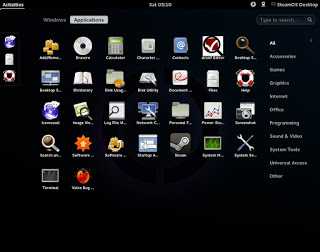
Так как SteamOS основана на Debian, можно подключить его репозитории для установки дополнительных программ. Предлагаю вашему вниманию два видеопособия, по установке системы рядом с Windows (если вы пока не хотите от неё отказываться):
и установке дополнительного софта:
Ещё скриншоты SteamOS:
linuxoidblog.blogspot.com

Оставить комментарий